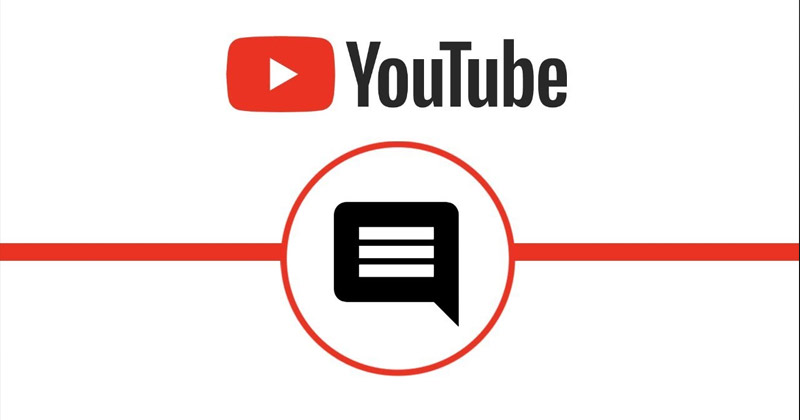Ha munkához használja a Skype-ot, valószínűleg eljön az idő, amikor ellenőriznie kell valamit a csevegési előzményekben. Amikor megpróbálja megtalálni a kérdéses üzenetet, azt tapasztalhatja, hogy a régi üzenetek elérése nagyobb kihívást jelent, mint gondolta.

A népszerű videocsevegő-alkalmazás régi verziójában a csevegési előzmények exportálása gyerekjáték volt. 2017-ben egy új verziót vezettek be, ami egy kicsit bonyolultabbá tette ezt a feladatot. A régi csevegéseid azonban nem vesznek el; csak néhány további lépést kell megtennie, hogy megszerezze őket. Olvasson tovább, ha megtudhatja, hogyan tekintheti meg a régi Skype-üzeneteket különböző eszközökön.
A régi Skype-üzenetek megtekintése Windows PC-n
Ha egyszerűen csak egy adott üzenetet keres, amely nem régebbi egy év, előfordulhat, hogy az továbbra is tárolva van a Skype-ban. Ebben az esetben használhatja a kereső funkciót a megtalálásához.
- Nyissa meg a Skype PC-alkalmazást, és válassza ki azt a beszélgetést, amelyben a régi üzenet található.

- Kattintson a nagyító ikonra a jobb oldali panel tetején.

- Írja be az üzenetnek azt a részét, amelyre emlékszik.

- A nyílgombokkal lapozhat a keresési eredmények között.

Ha nem találja a keresett üzenetet, előfordulhat, hogy már nem tárolja az eszközén. A Skype felhőalapú tárhelyet használ a csevegési előzmények tárolására, így beszélgetései csak korlátozott ideig tárolódnak a számítógépen.
Másrészt, ha ugyanazt az eszközt használja, az alkalmazás előző verziójában folytatott beszélgetések továbbra is tárolhatók a számítógépen. A beszélgetések lekéréséhez más módszert kell használnia. Az alábbiakban megtalálja az eszközére vonatkozó utasításokat.
Olyan évekkel ezelőtti Skype-csevegéseket keres, amelyek már nem érhetők el az alkalmazáson keresztül? A jó hír az, hogy így vagy úgy továbbra is hozzáférhet a fájljaihoz. Íme két módszer a régi Skype-üzenetek megtekintésére.
Exportálja előzményeit
Mióta a Microsoft felvásárolta a Skype-ot, a csevegési előzményeket a rendszer többé nem tárolja helyben. Ehelyett az adatok a felhőben vannak, és kérnie kell őket a megtekintéséhez. A folyamat egyszerű, de eltarthat egy ideig, amíg a kérés átmegy, ezért ez a megoldás nem feltétlenül ideális, ha sürgős információra van szüksége. Így kérhet hozzáférést csevegési előzményeihez és fájljaihoz.
- Irány Skype weboldala böngészőjével és jelentkezzen be.
- Miután bejelentkezett, megjelenik a fiókja áttekintése. Görgessen le az oldal aljára.

- A „Fiókadatok” részben keresse meg a „Beállítások és beállítások” lehetőséget.

- Kattintson alul a „Fájlok és csevegési előzmények exportálása” elemre.

- Ha csak a csevegési előzményeit szeretné exportálni, válassza a „Beszélgetések” lehetőséget. A Skype által még tárolható fájlok esetében jelölje be a „Fájlok” pontot is.

- Kattintson a kék „Kérés elküldése” gombra.

Az oldal tetején megjelenik egy „Elérhető exportálások” szakasz a függőben lévő kérelmével, és várnia kell, amíg befejeződik. Ez valószínűleg néhány percen belül megtörténik, de akár néhány órát is igénybe vehet. Ha kérése néhány nap elteltével is függőben van, forduljon a Skype ügyfélszolgálatához, mert valószínűleg az ő oldalukon van a hiba.
Ha a fájlok elérhetők, kattintson a kérése melletti kék „Letöltés” gombra. Bontsa ki a tömörített ZIP-fájlt, hogy megkapja az adatokat tartalmazó JSON-fájlt.
Most megszerezte a csevegési előzményeket. Számítógépe azonban nem tudja megnyitni ezt a fájlt úgy, ahogy van. Tehát a következő lépés egy elemző letöltése lesz a fájl olvasásához. A Skype a sajátját biztosítja erre a célra. Kövesse az alábbi lépéseket a fájl megnyitásához.
- Letöltés Skype elemző.
- Bontsa ki a ZIP-fájlt, és nyissa meg az index.html fájlt a böngészőben.

- Válassza ki és töltse fel a korábban letöltött JSON-fájlt.

- Kattintson a „Betöltés” gombra.

- Az archivált beszélgetések listában jelennek meg. Az üzenetek megtekintéséhez válassza ki bármelyik beszélgetést.
Hozzáférés az alkalmazásadatokhoz
Ha a fent említett módszerrel nem találta meg a keresett régi üzeneteket, próbálkozhat egy másik módszerrel. Előfordulhat, hogy az alkalmazásból származó régi csevegési fájlok egy része továbbra is a számítógépén található, és csak egy további programra van szüksége az olvasáshoz. A NirSoft dedikált SkypeLog nézete nagyszerű lehetőség. Töltse le ezt az alkalmazást, és keresse meg csevegési fájljait a következő módon.
- Menjen a NirSoft webhelyére, és töltse le SkypeLog nézet.
- Futtassa a „SkypeLogView.exe” nevű fájlt.

- Az alkalmazás automatikusan felismeri Skype-fiókját, és megkeresi az előzményeket. Ha azonban nem, akkor manuálisan is betöltheti az előzményeket, ha a mappa ikonjára kattint, és a következő helyre navigál: C:\Users\(A számítógép felhasználóneve)\AppData\Roaming\Skype\(Az Ön Skype-felhasználóneve).

- A naplók betöltése után duplán kattintva megtekintheti az üzeneteket.
Hogyan találhatja meg régebbi Skype-üzeneteit Mac számítógépen
A Windowshoz hasonlóan hozzáférhet régi Skype-csevegéseihez, ha lekéri őket, vagy megkeresi a fájlokat az eszközén. Ez utóbbi lehetőség csak akkor működik, ha a Skype Classicot használja ugyanazon az eszközön, mielőtt frissíti az alkalmazást a Microsoft verziójára. Szerezze be csevegési fájljait az alábbi módok egyikén.
Kérje előzményeit
A Skype csevegési fájljai a felhőben tárolódnak, így letöltheti azokat Mac számítógépére, ha lekéri őket a Skype-tól.
- Nyisd ki Skype weboldala és jelentkezzen be fiókjába.

- Miután bejelentkezett, megjelenik fiókja áttekintése. Görgessen lefelé, amíg meg nem találja a „Fiókadatok” lehetőséget.
- Kattintson a „Fájlok és csevegési előzmények exportálása” lehetőségre a „Beállítások és beállítások” részben.
- Jelölje be a „Beszélgetések” lehetőséget a csevegési előzmények exportálásához. Ezen opció bejelölésével fájlokat is exportálhat.
- Kattintson a „Kérés elküldése” gombra.
Függőben lévő kérése az oldal tetején, az „Elérhető exportálások” alatt jelenik meg. Várja meg, amíg a kérés befejeződik, majd kattintson a kék „Letöltés” gombra.
Megjegyzés: Lehet, hogy várnia kell néhány percet vagy órát, amíg a csevegési előzmények elkészülnek. Ha a kérés napokig függőben van, forduljon a Skype ügyfélszolgálatához.
Miután letöltötte a csevegések ZIP-fájlját, nyissa meg a Findert, és bontsa ki. Az üzeneteiből JSON-fájlt talál. Nyissa meg ezt a fájlt az Apple TextEdit segítségével az előzmények eléréséhez.
Az adatbázis fájl lekérése
A régi Skype-üzenetek olvasásának másik módja annak az adatbázisfájlnak a megkeresése, amelyet a Skype Classic használt a csevegési előzmények tárolására. A következőképpen találhatja meg Mac rendszeren:
- Kattintson a „Kereső” elemre, és válassza a „Go” lehetőséget.

- Aztán „Haza”.

- Lépjen a „Könyvtár”, majd az „Alkalmazástámogatás” és a „Skype” elemre.
- Nyissa meg a mappát Skype-felhasználónevével. A „main.db” fájlnak itt kell lennie.
Ezután le kell töltenie egy alkalmazást a fájl megnyitásához. A DB Browser for SQLite nagyszerű lehetőség a Mac felhasználók számára.
- letöltés és telepítés DB böngésző SQLite-hoz Machez.

- Lépjen az Alkalmazások mappába, és indítsa el a programot.

- Kattintson az „Adatbázis megnyitása” gombra, és keresse meg a korábban említett „main.db” fájlt a csevegési előzmények megnyitásához.


Régi Skype-üzenetek letöltése Android-eszközön
A Skype csak korlátozott ideig tárolja a csevegési előzményeket. Ezért az, hogy le tudja-e kérni a régi üzeneteket az Android-alkalmazásban, attól függ, milyen régi a keresett információ.
A régebbi üzenetek böngészéséhez a Skype for Android alkalmazásban kövesse az alábbi lépéseket.
- Indítsa el a Skype alkalmazás és jelentkezz be.

- Válassza ki a kívánt beszélgetést.

- A korábbi üzenetek lekéréséhez görgessen felfelé.
Az üzenetek betöltése eltarthat egy ideig. Ha problémái vannak a hozzáféréssel, ellenőrizze, hogy az internetkapcsolat stabil-e.
A teljes beszélgetés görgetése időigényes lehet, ha csak egy konkrét üzenetet keres. Ebben az esetben a keresési funkció használata hatékonyabb lehet.
- Nyissa meg a Skype-ot, majd a választott beszélgetést.

- Koppintson beszélgetőpartnere ikonjára a lehetőségek megtekintéséhez.

- Válassza a „Keresés a beszélgetésben” lehetőséget, és írja be azt a kifejezést, amelyre emlékszik az üzenetből.

- A nyilak segítségével navigálhat az eredmények között.

A régebbi Skype-üzenetek megtekintése iPhone-on
A Skype csevegési előzményeit csak korlátozott ideig tárolja az eszköze. Azonban továbbra is megpróbálhatja megtalálni a régi üzeneteket az iOS alkalmazásban a beszélgetés görgetésével vagy a keresés funkció használatával. Kövesse az alábbi lépéseket.
- Indítsa el a Skype alkalmazás iPhone-hoz, és jelentkezzen be.

- Koppintson a böngészni kívánt beszélgetésre.

- Görgessen felfelé a régebbi üzenetek betöltéséhez.
Ha egy bizonyos üzenetet keres, próbálkozzon a következő módszerrel is.
- Nyissa meg a Skype-ot, és érintse meg a kívánt beszélgetést.

- Nyomja meg beszélgetőpartnere profilikonját.

- Keresse meg a „Keresés a beszélgetésben” lehetőséget.

- Írjon be egy kifejezést, amelyre emlékszik a keresett üzenetből, és nézze meg az eredményeket a nyílgombok segítségével.

A régi Skype-üzenetek megtekintése az Outlookban
A Microsoft Outlook-felhasználók néhány kattintással lekérhetik régi Skype Vállalati verzió beszélgetéseiket ebben az alkalmazásban. Mivel Skype-beszélgetéseit az Outlook beszélgetési előzményei tárolják, csak ezt a mappát kell megkeresnie.
- Nyissa meg az Outlook alkalmazást, és nézze meg a Beérkezett üzenetek mappáit.

- Keresse meg a „Beszélgetési előzmények” részt alul. Az azonnali üzenetküldési előzmények itt lesznek tárolva.

Ha nem találja korábbi beszélgetéseit ebben a mappában, előfordulhat, hogy az archiválás nincs engedélyezve a csevegéseknél. Győződjön meg arról, hogy ez a lehetőség „be” van kapcsolva a Skype Vállalati verzióban.
- Nyissa meg a Skype Vállalati verziót, és kattintson a fogaskerék gombra.

- Válassza az „Eszközök”, majd az „Opciók” lehetőséget.

- A „Személyes” lapon győződjön meg arról, hogy az „IM-beszélgetéseim mentése az e-mail Beszélgetési előzményeim mappába” engedélyezve van.

Ha ez a lehetőség elérhető az alkalmazás verziójában, a jövőbeni beszélgetései biztonságosan tárolva lesznek.
Kövesse nyomon archívumát
A korábbi Skype-beszélgetések megbízható rögzítése gyakran kulcsfontosságú, különösen akkor, ha ezt az alkalmazást fontos üzleti kapcsolatokhoz használja. Sajnos az alkalmazás jelenlegi verziója nem teszi egyszerűvé a csevegési előzmények elérését. Ennek ellenére használhatja a fent említett módszereket a még elérhető múltbeli üzenetek megkeresésére és megtekintésére.
Sikerült megtalálnia a régi Skype-üzeneteket, amelyeket keresett? Gondolja, hogy a Skype-nak könnyebben elérhetővé kellene tennie csevegési előzményeinket? Tudassa velünk az alábbi megjegyzések részben.